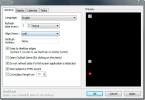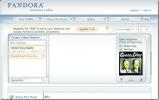Onko sopeutuminen Windows 8: een ja sen metro-käyttöliittymään yhtä vaikeaa kuin miltä se näyttää?
Windows 8 Consumer Preview -julkaisu on aivan nurkan takana, ja kun olet valmis katsomaan, mitä ominaisuuksia Microsoft päätti romuttaa, mitkä se päätti pitää, ja mikä on uutta, luet joko yhteenvedon sen uusista ominaisuuksista tai mitä yleiset odotukset ovat. Tämä ei ole kumpikaan näistä kahdesta. Tämän artikkelin tarkoituksena on tarkastella sitä, mitkä alkuperäiset odotukset ja varaukset olivat Webissä levittäneitä ja kuinka paljon totuutta heille on. Varoitan, että viesti ei koske mitään kehittäjän puolella, ja se perustuu pelkästään havaintooni (joka sisältää uppoavan jännitykseni uusille asioille). Se tarjoaa sinulle jonkin verran näkemystä siitä, millaista on todella käyttää Windows 8: ta, ja toivottavasti antaa sinulle uuden järjestelmän käytön helpoksi, ja ehkä myös aseisiin, jos et olisi aluksi ottanut niitä käyttöön.

Metro-käyttöliittymä on tarkoitettu tableteille, ei tietokoneille
Kun kaikki olivat lopettaneet Windows 8 Metro UI: n uutuuden, ihmiset alkoivat miettiä, toimiiko käyttöliittymä edes tietokoneella, sanoo kosketusnäyttö. Monille vakuutettiin siitä, että perinteinen työpöytä on käytettävä eikä koskaan pidä häiritä metrolaattoja, mutta se ei tarkoittanut myöskään kiiltävää uutta käyttöliittymää. Totuus on, että Metro UI toimii hienosti PC: llä. Varmasti, et pyyhkäise oikealle tai vasemmalle, mutta voit silti siirtyä käyttöliittymän poikki käyttämällä vain hiiren pyörää. Jos ajattelet sitä, hiiren pyörän käyttö vaikuttaa melko intuitiiviselta ja kätevältä. Sinun ei tarvitse hankkia mitään tuntumaa, eikä eleiden oppiminen ole myöskään vaikeaa. Laatat ovat helposti napsautettavissa, eikä mikään estä käyttämästäsi käyttöliittymää täysimääräisesti. Jos jokin, laattojen avulla sovelluksen havaitseminen ja käynnistäminen on helpompaa.
Windows 8 on valinta metron käyttöliittymän ja työpöytänäkymän välillä
Pöytätietokoneen läsnäolon on epäilemättä saanut aikaan paljon ihmisiä. He tiesivät, että jos he eivät osuneet siihen Metro-käyttöliittymällä, heillä oli luotettava työpöytä kääntyäkseen. Totuus on kuitenkin, että siirryt metron ja työpöydän välillä. Sinun tuntemasi työpöydän ei ole siellä kokonaan; mitä saat on onton kuori entisen itsensä. Tarpeeksi draamaa, mutta totuus on, että työpöytä on juuri tämä, tila, jossa voit katsella ja käynnistää ei-Metro-sovelluksia tai sovelluksia / ohjelmia, kuten niitä aiemmin kutsuttiin. Et enää saa samaa luetteloa ohjelmista, joita tutustuit napsauttamalla Käynnistä-painiketta (vaihtaat sen sijaan Metro-käyttöliittymään). Todellisuus on, että jos käyttämäsi sovellus sisältää metrorajapinnan (nämä ovat sovelluksia, jotka asennat Windows App Storesta), niihin voi päästä. Sovellukset, joissa ei ole Metro-käyttöliittymää, asennetaan kuten Windows 7: ssä; näet työpöydän pikakuvakkeen ja käynnistä sovellus yksinkertaisena ikkunana. Yksinkertainen, eikö totta? Vaikka tämä kaikki on totta, on totta, että jotkut sovellukset tukevat sekä Metro- että työpöytätilaa. Esimerkki: Internet Explorer! Voit käyttää sitä metrolla ja työpöydällä. Molemmat toimivat eri sovelluksina / ohjelmina.

Sama tyyli on ohjauspaneelissa, ja vaikka pystyt mukauttamaan tiliäsi, hallita sovellusasetuksia ja muuta Metrossa, käyt silti jonkin muun työpöytätilassa asetukset. Ehkä et enää vaihda kahden näkymän välillä, kun jokainen Windows-sovellus saa Metro-käyttöliittymän, onnea siihen!
Sovelluksen sulkeminen, sovelluksen keskeyttäminen ja sovellusten välillä vaihtaminen
Windows 8 Metro -käyttöliittymä ei sulje sovelluksia, se keskeyttää ne. Se muistuttaa sitä, että et karkotettu koulusta, mutta joudut keskeyttämään, sinun on palattava takaisin. Metro-sovelluksia ei ole tarkoitettu suljetuiksi, kun vaihdat toiseen sovellukseen milloin tahansa ja aikaisemmin käyttämäsi sovellus on jäädytetty, eikä tämä ole yhtä sujuvaa prosessi kuten toivoisit (ainakin ei kehittäjän rakennuksessa), koska pelisovelluksen ääniraita toi edelleen melko ärsyttävää, ennen kuin se oli 'keskeytetty'. Voit aina sulkea sovelluksen käyttämällä vanhaa hyvää tehtävähallintaa (siirryt työpöytätilaan, kun käynnistät sen), mutta et halua etsiä sulkemispainiketta. Sovellusten välillä vaihtamiseksi napsauta näytön vasenta reunaa ja siirryt edelliseen sovellukseen. Jos sinulla on yli viisi sovellusta käynnissä, muista hauskaa muistaa missä järjestyksessä avasit ne. Sovellukset, jotka tukevat vain työpöytätilaa, toimivat normaalisti (sulkemispainikkeella) kuten Windows 7: ssä.
Internet-yhteyksiä ja Live ID-tunnuksia ei vaadita Windows 8: n asentamiseen
Windows 8 ei onneksi tehnyt sitä, mitä Google teki Chromiumissa. Internet-yhteyttä ja Live ID: tä ei vaadita laitteen käyttämiseen tai määrittämiseen. Käyttöjärjestelmä voi toimia lentokonetilassa ilman Wi-Fi-yhteyksiä ja voit määrittää paikallisen tilin (luo käyttäjä, kuten teit Windows 7: ssä) nopeammin kuin pystyt 'meh' - no, ei niin nopeasti - mutta se on melko nopeasti. Ainoa mitä kaipaat ilman Live ID: tä on Microsoftin integrointi pilvipalveluihinsa kaikkialla järjestelmä, Jos olet nauttinut näistä palveluista, sinulla on jo oltava Live-tili, joten sinun ei tarvitse valittaa noin. Jos käytät muita palveluita, et koskaan ohita Microsoftin pilviratkaisuja. joten ei ole mitään valitettavaa.
Lukitusnäyttö, kuvasalasanat, Internet Explorer 10 ja Charms
Tämä edustaa melkein kaikkea Windowsin hienoa asiaa ja sai minut aluksi yhtä innostuneeksi kuin jäätelöauto, kun olin pieni. Lukitusnäyttö on uskomaton; se on sama kuin Windows-puhelimessa, mutta näyttää siltä, että sen oli tarkoitus olla tietokoneella. Voit sallia minkä tahansa kuuden sovelluksen näyttämään ilmoitukset näytöllä, joka on näytetyn akun / virran ja yhteystilan lisäksi. Sen liu'uttaminen ei ehkä ole niin hauskaa hiirellä, mutta visuaalisen hyödyn vuoksi se on sen arvoista. Koska puhumme liu'uttamalla näytön avaamista hiirellä, on olemassa myös kuvan salasana, joka useiden mielestä ei ehkä toimi hiirellä. Se todella toimii hyvin; voit luoda kuvan salasanan ja avata näytön lukituksen helposti sillä.
Internet Explorer 10, tunnustan häpeällisesti erittäin hyvä. Se on nopeampi, latautuu nopeasti, on siirtynyt kohti minimalistista käyttöliittymää työpöytätilassa ja on hyvä. Vain hyvä. Vaihdanko Chromen, en, vasta kun saan kaikki laajennukseni ja lemmikkikirafin.
Charms on toinen niistä asioista, jotka ovat vain uskomattomia. Syynä on, että ne antavat sovellusasetusten yhdenmukaisuuden. Kun aloitat tottumisen Metro-sovelluksiin, niiden asetusten löytäminen saattoi olla hämmentävää ole ollut kaikesta läsnä olevasta hurmaa, johon pääset helposti yksinkertaisesti tuomalla hiiri vasempaan alakulmaan kulma. Se ei kuitenkaan ole vain sovellusasetukset; se on myös helppo pääsy hakuominaisuuteen ja kytkettyihin laitteisiin.

Toimiiko se?
Käyttöjärjestelmä näyttää hyvältä, vaikkakin työpöytä- ja metro-tilojen häiritsevyys (iso siinä), ja käyttöliittymä on vaikuttava. Voit ripustaa kahden välillä, kunnes useampi sovellus alkaa tukea Metroa, mutta älä usko, että et voi käyttää kaikkia vanhoja ohjelmia. Vaikka elämä on kompromissi Desktopin ja Metron välillä, sinulla on silti suurin osa, jos ei enemmän, sovelluksista, joiden kanssa olet aina työskennellyt. Voit olla varma, että tämä ei ole vain taulutietokoneiden käyttäjille - se sopii mihin tahansa tietokoneeseen!
Haku
Uusimmat Viestit
Näytä MS Outlook -kalenteri ja tehtäväkohdat työpöydällä
Jos käytät MS Outlookia kalenterin merkitsemiseen tai tiettyjen teh...
Ilmainen VPN-asiakasohjelma Windowsille
HotSpot Shield on melko suosittu ohjelmisto siellä, mikä johtuu pit...
Aero8Tuner: Hanki vinkki vanhasta Aero Glass -tehosteesta takaisin Windows 8: ssa
Kun Microsoft päätti uudistaa Windowsin, he eivät vitsaile. Windows...